Ang liwanag sa laptop ay hindi maaaring ayusin
Ang iba't ibang mga problema ay madalas na nangyayari sa mga laptop. Mabilis na maubusan ng baterya ang ilang device, kaya imposibleng gumana offline. Sa ilang mga kaso, hindi alam ng gumagamit kung bakit hindi posible na ayusin ang liwanag sa laptop. Minsan ang mga problema ay nagsasangkot ng mga glitches ng software. Ang pagsasaayos ng liwanag ay makikita sa lahat ng mga screen. Sa mga nakatigil na PC, mas madaling ayusin ito, dahil may mga pindutan para dito sa monitor. Kailangan mong gumamit ng mga espesyal na kumbinasyon o mga setting ng OS sa iyong laptop.

Ang nilalaman ng artikulo
Bakit hindi ko ma-adjust ang liwanag ng aking laptop?
Kung hindi mo ma-adjust ang liwanag, malamang na may problema sa system. Ang pinakakaraniwang problema ay kinabibilangan ng:
- mga driver ng video card;
- patayin ang screen;
- kakulangan ng mga awtomatikong pag-update;
- mga driver ng processor;
- mga problema sa software;
- subaybayan ang driver.
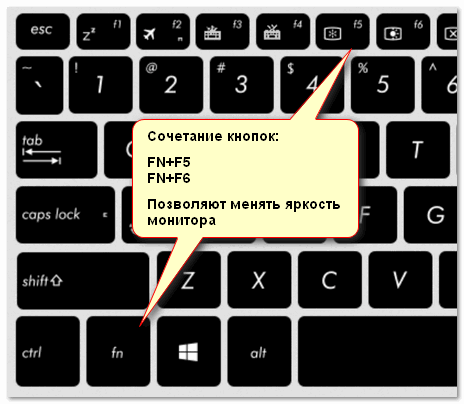
Paano mahahanap ang dahilan
Kung imposibleng baguhin ang liwanag sa isang laptop, kailangan mong masusing tingnan ang mga driver ng video card. Ito ang pinakakaraniwang dahilan. Ang problema ay nangyayari dahil:
- hindi naka-install ang driver;
- Ang software ay inalis ng operating system;
- hindi tamang pag-update;
- Hindi aktibo ang monitor sa Device Manager.
Ito ay isang katulad na kuwento sa mga driver ng graphics card chipset. Kung nag-install ka ng software mula sa isang third-party na pinagmulan o sa pamamagitan ng mga awtomatikong pag-update, minsan hindi gumagana ang lahat ng mga function.
Ang ilan ay maaaring hindi talaga nakikita, na ginagawang imposibleng makita kung saan ang liwanag ay inaayos. Sa sitwasyong ito, kailangan mong i-download ang mga kinakailangang driver mula sa website ng gumawa.
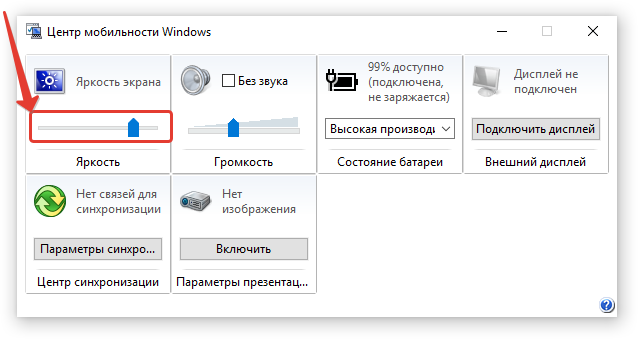
Paano ayusin ang problema
Karamihan sa mga gumagamit, na sinubukan ang isa sa mga pagpipilian para sa pagsasaayos ng liwanag, iniisip na hindi na posible na ayusin ito, may nasira, at kinakailangan ang pag-aayos. Ngunit mayroong maraming mga paraan upang gawin ito, at sa sandaling ayusin mo ang screen, hindi mo na kailangang hawakan ang monitor nang mahabang panahon.
Mga pindutan ng pag-andar
Ang keyboard ng anumang laptop ay naglalaman ng mga function key. Bilang isang patakaran, naka-install ang mga ito sa mga pindutan ng F1-12. Upang i-activate ang mga ito, kailangan mong pindutin, halimbawa, ang kumbinasyong FN+F3 (isinasaalang-alang kung aling key ang icon ay naka-on).
Kung ang lahat ay nananatili sa parehong antas at ang sukat ng pagsasaayos ay hindi lilitaw sa monitor, maaari mong isaalang-alang ang mga sumusunod na pamamaraan.
Taskbar (Windows 8, 10)
Sa nangungunang sampung, ang mga pagsasaayos ay ginagawa nang napakabilis kung mag-click ka sa icon na "Mga Pagpipilian sa Power" sa menu ng gawain. Pagkatapos ng kaliwang pag-click sa tagapagpahiwatig ng liwanag, kailangan mong ayusin ito sa kinakailangang halaga.
Gamit ang control panel
Una, kailangan mong pumunta sa "Control Panel", pagkatapos ay piliin ang "Lahat ng Item" at "Power" na menu. Pagkatapos ay pumunta sa tab na "Mga setting ng power scheme".
Dito inaayos ng mga slider ang liwanag ng screen mula sa baterya at mula sa mains.
Gamit ang driver ng graphics card
Ang pinakamabilis na paraan upang makarating sa mga setting ng graphics card ay ang pag-right-click sa desktop at hanapin ang mga parameter ng graphics mula sa lilitaw na listahan (ang lokasyon ng mga setting ng driver ay depende sa partikular na software; sa ilang mga kaso, maaari mo lamang i-access ang mga setting sa pamamagitan ng Windows control).
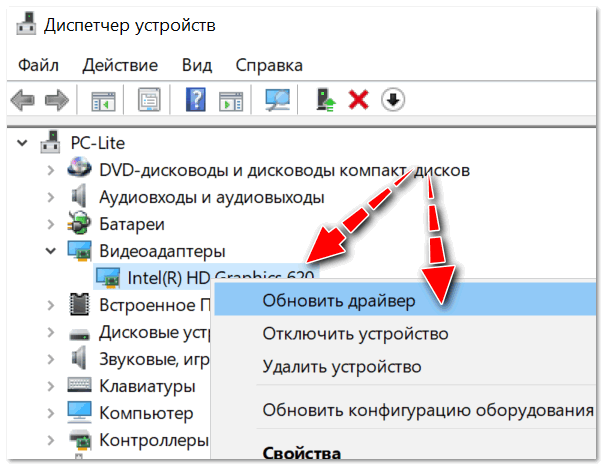
Sa mga parameter ng kulay, bilang panuntunan, mayroong iba't ibang mga item sa mga setting: saturation, contrast, color gamut, brightness, atbp. Kailangan mong hanapin ang kinakailangang parameter at baguhin lamang ito.
Aktibo ba ang mga function key?
Bilang isang patakaran, ang dahilan kung bakit hindi gumagana ang mga function key sa isang laptop ay ang mga setting ng BIOS. Marahil sila ay hindi aktibo sa BIOS.
Ang pagpili ng menu kung saan hahanapin ang mga setting sa BIOS ay depende sa modelo ng laptop. Halimbawa, sa mga HP device kailangan mong suriin ang System Configuration menu: dito kailangan mong makita kung ang Action Keys mode ay aktibo (kailangan mong itakda ang Enabled para i-activate).
Sa mga modelo ng DELL, maaaring i-configure ang mga key sa Advanced na menu - ang opsyong Function Key.
Walang function na mga driver ng button
Marahil, ang mga function key (sa partikular, ang mga responsable para sa liwanag ng monitor) ay hindi gumagana dahil sa kakulangan ng software.
Sa kasong ito, hindi posible na matukoy ang isang unibersal na pangalan para sa software (mga driver na maaari mong i-download lamang at ang lahat ay magsisimulang gumana) (sa pamamagitan ng paraan, mahahanap mo ito sa Internet; ang pag-install ng mga ito ay lubos na hindi inirerekomenda) .
Depende sa modelo ng mobile PC, iba ang tawag sa driver, halimbawa: sa HP - "Mga Mabilisang Pindutan", sa Samsung - "Control Center", sa Asus - "Hotkey", sa Toshiba - "Utility".
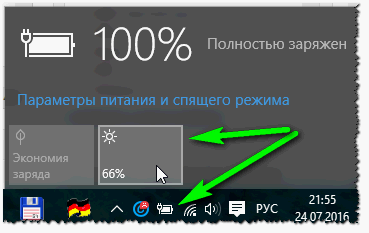
Maling software para sa video card
Kung bago ito gumana ang lahat sa normal na mode, at kapag na-update ang Windows (sa panahon ng pag-update, ang ibang driver ng graphics card ay madalas na naka-install) ang lahat ay tumigil sa paggana (halimbawa, nagbabago ang slider ng pagsasaayos ng liwanag sa monitor, ngunit ang lahat ay nananatiling pareho. ), maaari mong subukang ibalik ang naka-install na update.
Ang mga lumang gumaganang driver ay dapat ding manatili sa disk na kasama ng laptop; maaari mo lamang silang i-install.
Upang gawin ito, kailangan mong pumunta sa pamamahala ng Windows, pagkatapos ay sa "Device Manager". Pagkatapos ay hanapin ang menu na "Mga Video Adapter". Pagkatapos ay mag-right-click sa naka-install na graphics card at pagkatapos ay "I-update ang Driver".
Ngayon hanapin ang tab na "Maghanap ng mga driver sa iyong computer". Ipahiwatig kung saan matatagpuan ang mga driver.
Marahil ang lumang software (lalo na kung ang bersyon ng Windows ay na-update lamang at ang system ay hindi muling na-install) ay nasa computer na. Upang matukoy ito, mag-click sa ibaba ng window: "Hanapin mula sa listahan ng mga naka-install na driver."
Pagkatapos ay piliin ang lumang software at i-install ito. Kadalasan ang solusyon na ito ay nakakatulong, dahil ang lumang software ay minsan ay mas mahusay kaysa sa na-update.
Pag-update ng Windows mula 7 hanggang 10
Sa pamamagitan ng pag-update ng pito hanggang sampu, malulutas mo ang problema sa software para sa mga function key (lalo na kung hindi mo ito mahanap). Lamang na ang bagong operating system ay naglalaman ng karaniwang software para sa pagpapatakbo ng "mga hot button".
Ngunit dapat tandaan na ang "built-in" na software na ito ay maaaring hindi kasing-function ng "katutubong" (maaaring hindi gumana ang ilang mga mode, halimbawa, awtomatikong pagsasaayos ng contrast na isinasaalang-alang ang ambient lighting).





